Clàr-innse
Canar cuideachd an Cuibheasachd Gluasadach no Cuibheasachd Ruith ann an Excel. San artaigil seo, seallaidh sinn dhut mar a nì thu obrachadh a-mach an gluasad. cuibheasachd ann an Excel ann an 4 eisimpleirean eadar-dhealaichte.
Download Workbook
Faodaidh tu leabhar-obrach Excel a luchdachadh a-nuas an-asgaidh bho seo.
Calculate Moving Average.xlsx
Dè a th’ ann an cuibheasachd gluasadach?
Tha an cuibheasachd gluasadach a’ ciallachadh gur e ùine na cuibheasachd an mar an ceudna ach cumaidh e a’ gluasad nuair a thèid dàta ùr a chur ris.
Mar eisimpleir, ma dh’iarras duine ort an cuibheasachd gluasadach de luach reic a thoirt seachad air latha 3, feumaidh tu luach reic Latha 1, 2 agus 3 a thoirt seachad Agus ma dh'iarras duine ort an cuibheasachd gluasadach de luach reic a thoirt seachad air latha 4, feumaidh tu luach reic làithean 2, 3 agus 4 a thoirt seachad. Mar a thèid dàta ùr a chur ris, feumaidh tu an ùine ùine (3 latha) a chumail. an aon rud ach cleachd an dàta a chaidh a chur ris às ùr gus a’ chuibheasachd gluasadach obrachadh a-mach.
Bidh cuibheasachd gluasadach a’ fuasgladh neo-riaghailteachdan sam bith (binneanan is glinn) bho dhàta gu gluasadan aithneachadh gu furasta. Mar as motha a bhios an ùine eadar-ama airson a’ chuibheasachd gluasadach obrachadh a-mach, is ann as motha a bhios atharrachaidhean rèidh a’ tachairt, leis gu bheil barrachd phuingean dàta air an gabhail a-steach anns gach cuibheasachd àireamhaichte.
Leugh Tuilleadh: Mar a ghineas tu cuibheasachd gluasadach ann an Cairt Excel ( 4 Dòighean)
4 Eisimpleirean air Mar a nì thu àireamhachadh cuibheasachd gluasad ann an Excel
Anns an ìre seo, ionnsaichidh tu mar a nì thu obrachadh a-mach gluasadcuibheasach le innealan Excel, foirmlean is eile.
1. Obraich a-mach an cuibheasachd gluasadach le inneal mion-sgrùdadh dàta ann an Excel (le Trendline)
Leis an dàta a chithear gu h-ìosal, obraichidh sinn a-mach cuibheasachd gluasadach reic aig an eadar-ama de 3 le Excel's Inneal Mion-sgrùdadh Dàta .

Ceumannan:
- Briog air taba Faidhle - > Roghainnean
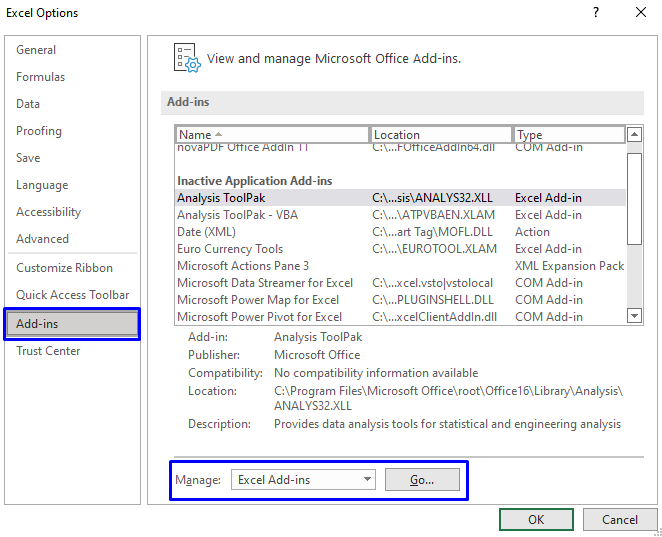
- Marc an Analysis ToolPak mar Add-ins agus cliog Ceart gu leòr .
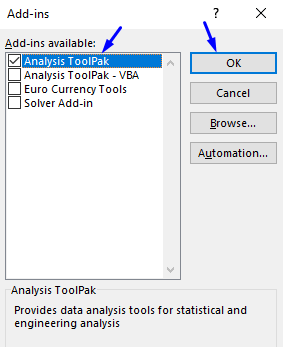

- Tagh Cuibheasachd gluasadach -> Ceart gu leòr.
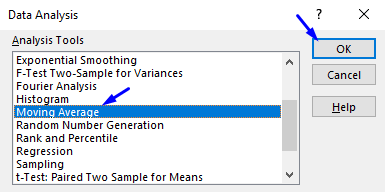
- Anns a’ bhogsa A’ gluasad Cuibheasach priob-uinneag,
- Thoir seachad dàta sa bhogsa Input Range a tha thu airson a' chuibheasachd gluasadach obrachadh a-mach le slaod tron cholbh no an loidhne . Anns a' chùis againn, 's e $C$5:$C$15 a th' ann.
- Sgrìobh an àireamh de dh'amannan san eadar-ama (Bha sinn ag iarraidh 3 làithean eadar-ama agus mar sin sgrìobh sinn an àireamh 3 )
- Anns a’ bhogsa Raon Toraidh , thoir seachad an raon dàta a tha thu ag iarraidh an dàta àireamhaichte agad. stòradh le a' slaodadh tron cholbh no an t-sreath . Anns a' chùis againn, 's e $D$5:$D$15 a th' ann.
- Ma tha thu airson an trendline dean dàta agad le cairt agus an uairsin Comharraich an Toradh Cairte Mur eil, fàg e.
- Briog air OK .
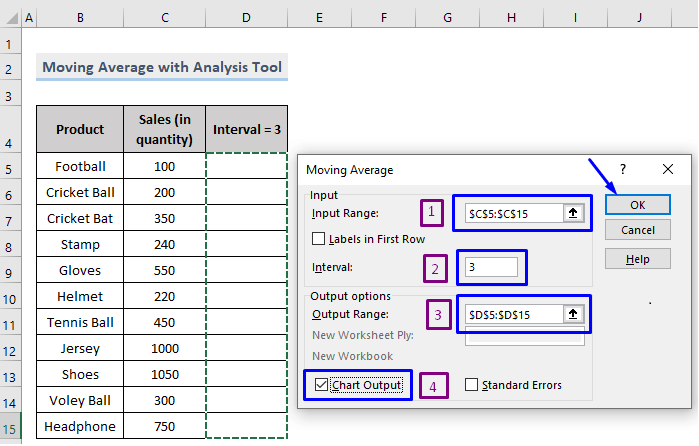
Gheibh thu Cuibheasachd gluasadach an dàta a chaidh a sholarachadh còmhla ri Excel trendline a sheallas an dà chuid an dàta tùsail agus an luach cuibheasach gluasadach le caochlaidhean rèidh.
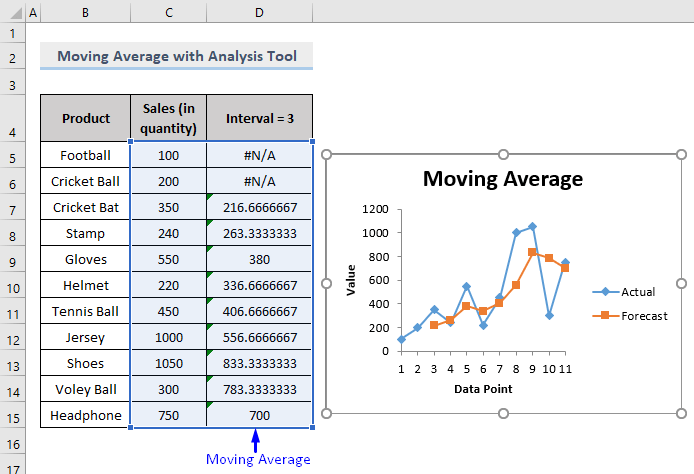
2. Obraich a-mach cuibheasachd gluasadach leis a’ ghnìomh cuibheasach ann an Excel
Faodaidh tu dìreach foirmle AVERAGE a ruith gus an Cuibheasachd gluasadach de dhàta a chaidh a thoirt seachad le eadar-ama sònraichte obrachadh a-mach. Tuigidh Excel am pàtran agus cuiridh e an aon phàtran ris a' chòrr dhen dàta.
Mar a chithear san dealbh gu h-ìosal, tagh an 3mh cealla agus dìreach sgrìobh AVERAGE foirmle gus an luach reic obrachadh a-mach le eadar-ama de 3 .
Ann an Cill D7 , sgrìobh
=AVERAGE(C5:C7) Agus brùth Enter .

Gheibh thu cuibheasachd gluasadach luach reic airson an 3 bathar sònraichte den cealla sin agus na 2 chealla gu h-àrd .

- A-nis slaod an loidhne sìos le Làimhsich Lìon an aon phàtran a chur an sàs anns a' chòrr de na ceallan.
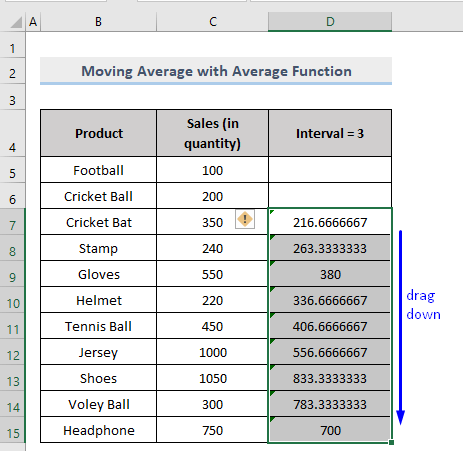
Feuch an dèan sinn cinnteach a bheil e dha-rìribh a’ toirt dhuinn cuibheasachd gluasadach (an aon eadar-ama de 3 ach dàta ùr air a chur ris) no nach eil.
Ma nì sinn briogadh dùbailte air ceal sam bith eile mar a chithear san dealbh gu h-ìosal, chì sinn gu bheil cuibheasachd gluasadach <2 aig a’ chill> a’ comharrachadh a’ chuibheasachdluach na cealla sin agus an dà chealla gu h-àrd.
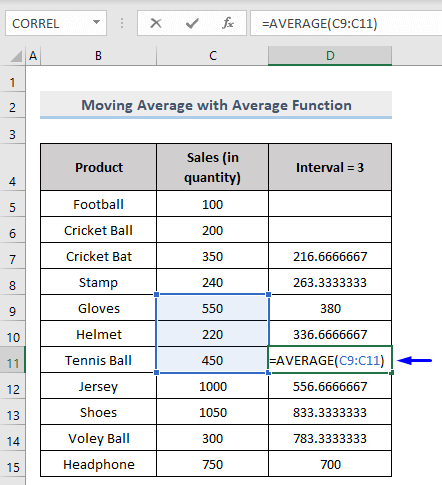
Cill D11 a’ cumail a’ chuibheasachd gluasadach de Cell C9, C10 agus C11 .
Susbaint Co-cheangailte: Mar a nì thu obrachadh a-mach cuibheasachd, as ìsle agus as àirde ann an Excel (4 dòighean furasta)
3. Obraich a-mach an cuibheasachd rollaidh le foirmle ann an Excel
Faodaidh tu cuideachd foirmlean a chleachdadh gus an Cuibheasachd gluasadach obrachadh a-mach ann an Excel.
3.1. Faigh Cuibheasach Gluasadach airson na Luachan N-th mu dheireadh ann an Colbh le Foirmle
Ma tha thu airson faighinn a-mach cuibheasachd reic nan 3 toraidhean mu dheireadh den cholbh agad. Gus seo a dhèanamh, feumaidh tu am foirmle gus a’ chuibheasachd gluasadach obrachadh a-mach. Agus faodaidh an gnìomh Cuibheasach seo a dhèanamh cuide ri an OFFSET agus an gnìomh COUNT s.
'S e am foirmle coitcheann airson seo, <3 =Average(OFFSET(first_cell, COUNT(entire_range)-N, 0, N, 1)
An seo,
- N = an àireamh de luachan a ghabhas a-steach gus an cuibheasachd obrachadh a-mach
Mar sin ma nì sinn obrachadh a-mach a’ chuibheasachd gluasadach airson an t-seata dàta againn is e am foirmle,
=AVERAGE(OFFSET(C5,COUNT(C5:C100)-3,0,3,1)) An seo,
- C5 = Puing tòiseachaidh nan luachan
- 3 = Eadar-ama
Bheir e dhut cuibheasachd gluasadach an na 3 luachan mu dheireadh ann an colbh .

Faic an dealbh gu h-àrd far an d’ fhuair sinn a’ chuibheasachd gluasadach, 700 , dhe na 3 luachan mu dheireadh ( Ceall C13, C14 agus C15 ) de Colbh C den stòr-dàta againn.
Gus dearbhadh a bheil an toradh ceart no nach eil, chuir sinn an gnìomh cuideachd afoirmle coitcheann Cuibheasach am measg cheallan C13 gu C15 agus fhuair e fhathast an toradh 700 .
Briseadh sìos air an fhoirmle
- COUNT(C5:C100) -> Tha an gnìomh COUNT a’ cunntadh cia mheud luach a tha ann an Colbh C . Thòisich sinn o Cill C5 oir 's e sin toiseach tòiseachaidh an raoin airson obrachadh a-mach.
- OFFSET(C5,COUNT(C5:C100)-3,0,3,1 ) -> Bheir an gnìomh OFFSET an t-iomradh cealla C5 (1d argamaid) mar thoiseach tòiseachaidh, agus cothromachadh an luach a thilleas leis a’ ghnìomh COUNT le bhith a’ gluasad 3 sreathan suas ( -3 san 2na argamaid). Tillidh e suim luachan ann an raon anns a bheil 3 sreathan ( 3 sa 4mh argamaid) agus 1 colbh ( 1 ann an an argamaid mu dheireadh), is e sin na luachan mu dheireadh a tha sinn airson obrachadh a-mach.
- AVERAGE(OFFSET(C5,COUNT(C5:C100))-3,0,3 ,1)) -> Mu dheireadh, bidh an gnìomh AVERAGE a’ obrachadh a-mach na luachan sùim a chaidh a thilleadh gus a’ chuibheasachd gluasadach a thoirt a-mach.
3.2. Faigh Cuibheasach gluasadach airson na luachan N-th mu dheireadh ann an sreath le Formula
Gus an cuibheasachd gluasadach fhaighinn airson na luachan mu dheireadh ann an sreath , is e am foirmle, <3 =Average(OFFSET(first_cell, COUNT(range)-N, 0, N, 1)
Mar a chì thu, tha am foirmle cha mhòr an aon rud ris an fhoirmle leis a’ cholbh. An turas seo a-mhàin, an àite an raon gu lèir a ghabhail a-steach, feumaidh tu raon stèidhichte a chur a-steach.
=AVERAGE(OFFSET(C5,COUNT(C5:M5)-3,0,3,1)) An seo,
- C5 = Tòisichpuing an raoin
- M5 = Puing crìochnachaidh an raoin
- 3 = Eadar-ama
Bheir e dhut cuibheasachd gluasadach nan luachan mu dheireadh ann an sreath .
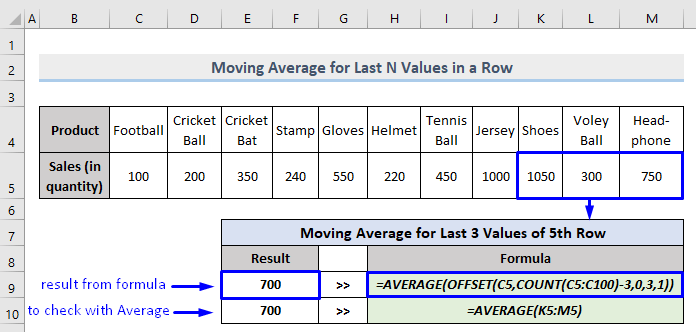
4. Obraich a-mach an cuibheasachd gluasadach airson dàta gu leòr ann an Excel
Ma tha thu airson na foirmlean a thòiseachadh bhon chiad sreath den raon, cha bhith dàta gu leòr ann gus cuibheasachd iomlan obrachadh a-mach a chionn 's gun leudaich an raon os cionn na ciad loidhne.
Tha an gnìomh AVERAGE gu fèin-obrachail a' seachnadh luachan teacsa agus ceallan falamh. Mar sin leanaidh e ag obrachadh a-mach le nas lugha de luachan eadar-ama. Sin as coireach gu bheil am foirmle seo ag obair le Cell no. 3 mar a dh'ainmich sinn an luach eadar-ama 3 .

Gus an duilgheadas dàta gu leòr a làimhseachadh nuair a thathar a' tomhas cuibheasachd gluasadach, faodaidh tu na leanas a chleachdadh foirmle,
=IF(ROW()-ROW($C$5)+1<3,NA(),AVERAGE(C5:C7)) Càite,
- C5 = Puing tòiseachaidh an raoin
- C7 = Deireadh an raoin
- 3 = Eadar-ama
- ROW()-ROW($C$5)+1 -> Dìreach cruthaich àireamh sreatha coimeasach a’ tòiseachadh le 1
Leis gu bheil C5 ann an Sreath 5 mar sin tha seo a’ sealltainn, ann an Sreath 5 , an 'S e an toradh 1 ; ann an Sreath 6 , 's e 2 an toradh is mar sin air adhart.
- Nuair a tha àireamh na loidhne làithreach nas lugha na 3 , bidh an tha foirmle a’ tilleadh #N/A . No, tillidh am foirmle a' cuibheasachd gluasadach .

A-nis slaod an loidhne sìos le Lìon Làimhseachadh gucuir am foirmle ris a' chòrr dhe na ceallan.

Co-dhùnadh
Mhìnich an artaigil seo mar a nì thu àireamhachadh a' Cuibheasachd gluasadach ann an Excel le 4 eisimpleirean. Tha mi an dòchas gu bheil an artaigil seo air a bhith gu math buannachdail dhut. Faodaidh tu faighneachd a bheil ceist sam bith agad mun chuspair.

